コチラの記事で、MobileMeのidiskでファイルシェアリング機能が使えるようになっていたことを知り、
MobileMeのサイトをチェックしてみました。
MobileMe File Sharing Now Available - Mac Rumors
アップル - MobileMe - News - 大きなファイルをiDiskで共有する
まずはMobileMeのサイトへログインし、idiskのページを開きます。
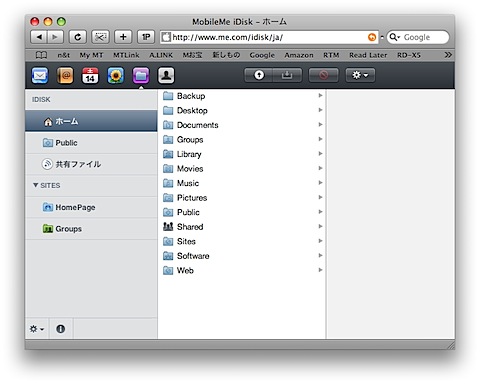
左の行には「共有ファイル」、フォルダのリストにはSharedというフォルダができています。
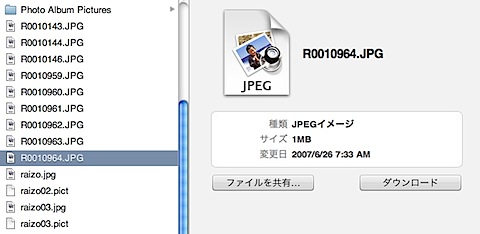
まずはidiskの適当なフォルダから、だれかと共有したいファイルを選びます。するとファイルの情報欄に「ファイルを共有...」というボタンができています。
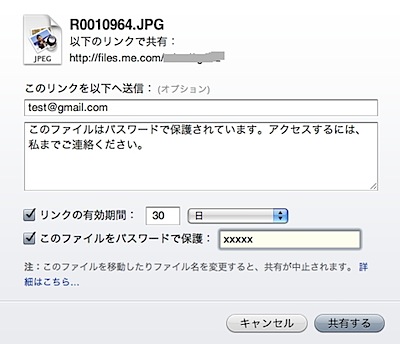
そこをクリックすると、共有ファイルの設定画面になります。ここでお知らせしたい人のメールアドレスを入れると、共有ファイルへのリンクを記載したメールを送ることができますし、共有の有効期間の設定や、ファイルにパスワードをかけることもできます。パスワードは、セキュリティを考慮してか、別途お知らせするかたちになっています。
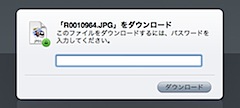 受け取る側は、指定されたリンクにあくせすし、ダウンロードボタンを押してブラウザ経由でダウンロードすることになります。パスワードをかけている場合は、このようにここでパスワードを入力します。
受け取る側は、指定されたリンクにあくせすし、ダウンロードボタンを押してブラウザ経由でダウンロードすることになります。パスワードをかけている場合は、このようにここでパスワードを入力します。
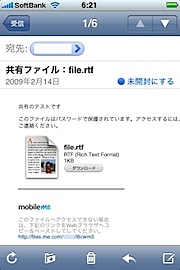 共有通知のメールを受け取る側はこんな感じです。(iPhoneから見たところ)
共有通知のメールを受け取る側はこんな感じです。(iPhoneから見たところ)
共有を解除するには、再びidiskで共有ファイルから削除するか、Sharedフォルダからファイルを削除すればOK。
| MOBILE ME (NEW) | |
 | アップルコンピュータ 2008-08-15 売り上げランキング : 227 Amazonで詳しく見る by G-Tools |

ツꀀやっとGoogleとの違いがでましたね(笑)
ツꀀ>kaw0205さん
MobileMeは、それなりにお金がかかりますから、どんどんサービスを追加してもらわないと、確かにGoogleのサービスで充分...という気持ちにもなりそうです。